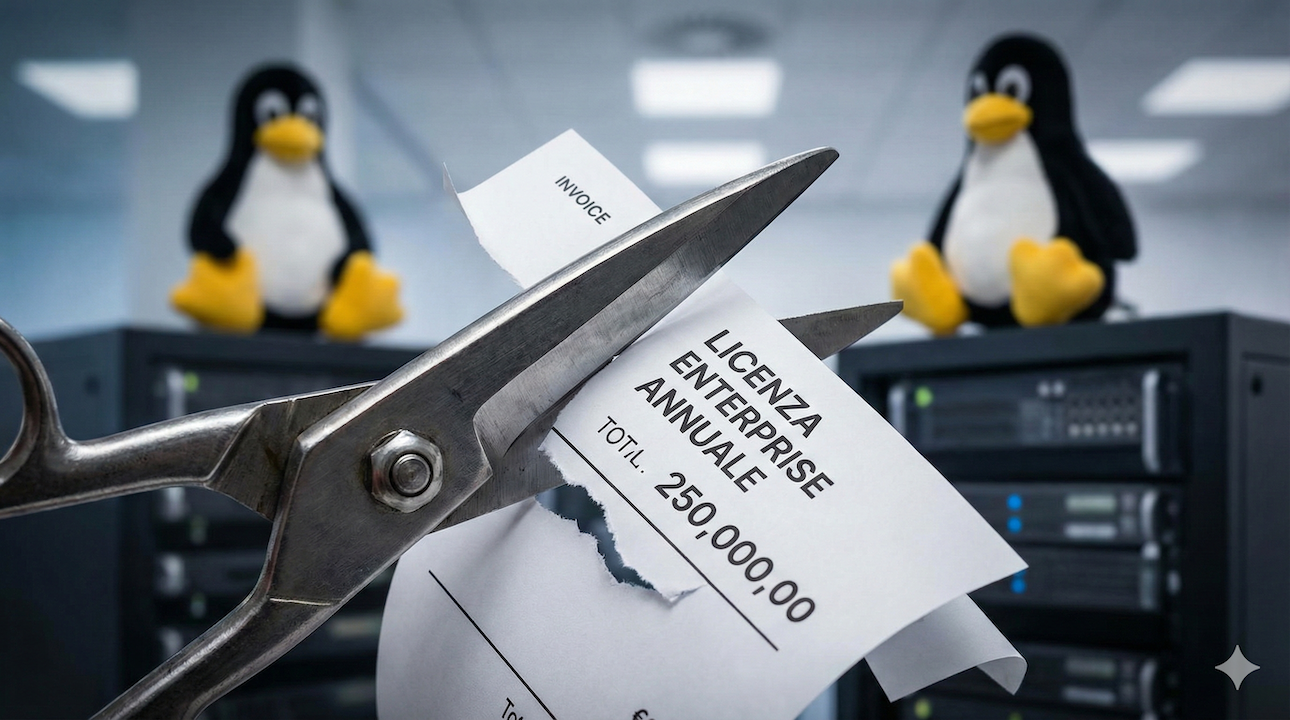Per diversi motivi potreste avere la necessità di accedere ad iCloud da uno smartphone Android. iCloud è un ottimo strumento per sincronizzare mail, contatti, promemoria e calendari sui dispositivi Apple, ma cosa succede se per esempio decidete di migrare verso il sistema operativo di Google, o magari per problemi al vostro iPhone siete costretti ad utilizzare momentaneamente un dispositivo Android?
iCloud non funziona bene con altri ecosistemi ma, con le app giuste, è possibile accedere anche dai dispositivi Android. Buona parte delle funzioni di iCloud è accessibile tramite il browser dei vostri dispositivi Android andando all'indirizzo https://www.icloud.com e accedendo con il vostro ID Apple. Da questo indirizzo potrete visualizzare le mail del vostro account Apple, accedere ai promemoria, gestire le note e utilizzare alcune versioni ridotte di pages e numbers.
Se questo metodo non dovesse funzionare, potrete accedere direttamente ad iCloud da Android senza utilizzare alcun browser. In questo articolo vedremo come eseguire le seguenti azioni:
- Accedere alla mail di iCloud su Android.
- Sincronizzare i contatti di iCloud.
- Visualizzare il calendario iCloud.
- Gestire le note.
- Accedere alle foto di iCloud.
- Sincronizzare i promemoria.
- Recuperare le playlist di Apple Musica.
Di seguito, vi mostreremo in che modo effettuare queste operazioni in modo alternativo sui vostri dispositivi Android.
Come accedere alle mail di iCloud su Android
Se volete accedere al vostro account iCloud per ricevere e inviare mail, potete sfruttare l'app ufficiale di Gmail.
- Per prima cosa, recatevi nella pagina del vostro ID Apple a questo indirizzo e generate una password specifica per l'app andando nella sezione apposita.
- Selezionando il tasto "genera una password specifica per l'app", riceverete una password da poter configurare su Gmail per accedere alla vostra casella di posta.
- Una volta generata la password ed averla annotata, aprite Gmail, aggiungete un nuovo account, selezionate "altro" e inserite il vostro indirizzo mail iCloud e successivamente la password generata.
In questo modo, potrete accedere al 100% alla vostra casella e-mail di iCloud.
Come sincronizzare i contatti iCloud su Android
Per sincronizzare i vostri contatti da iCloud verso Android, potete effettuare l'operazione tramite un PC o Mac attraverso un semplice browser.
- Aprite il sito web di iCloud sul browser del vostro PC o Mac ed effettuate il login.
- Selezionate Contatti.
- Selezionate l'icona in basso a sinistra a forma di ingranaggio.
- Selezionate la voce "Esportazione vCard".
- Una volta salvato il file sul computer, andate su https://contacts.google.com e accedete con lo stesso account usato sul vostro dispositivo Android.
- Aprite il menù in alto a sinistra cliccando sulle 3 linee orizzontali e selezionate l'opzione Importa.
- Selezionate il file precedentemente scaricato e confermate.
In questo modo, tutti i vostri contatti saranno sincronizzati sul vostro account Google e su tutti i vostri dispositivi Android sincronizzati con esso.
Come visualizzare il vostro calendario iCloud su Android
La gestione del calendario di iCloud risulta essere un pò ostica. Potete trasferire su Google Calendar i contenuti del vostro calendario iCloud ma non il contrario. Dal momento che i due calendari non sono completamente compatibili, alcune informazioni provenienti dal calendario di iCloud potrebbero non essere visualizzate. Ecco come fare:
- Aprite il sito web di iCloud sul vostro browser.
- Selezionate il calendario.
- Selezionate a sinistra l'icona del Wi-Fi e successivamente spuntate la voce "calendario pubblico".
- Selezionate "copia link".
- Aprite https://calendar.google.com sul vostro browser.
- Cliccate sul simbolo "+" vicino la voce "altri calendari".
- Selezionate la voce "Da URL" e incollate il link copiato in precedenza.
Una volta aggiunto il calendario, riceverete tutte le note scritte su iCloud direttamente sul vostro calendario Google.
Come visualizzare le note Apple su Android
Per quanto riguarda le note, sappiate che potete accedere totalmente ad esse tramite l'applicazione integrata nella versione web di iCloud. Volendo, potete sincronizzare le note sul vostro dispositivo Android, anche se con alcune limitazioni. Ecco come procedere:
- Sul vostro iPhone andate su impostazioni e successivamente su Note, e selezionate account.
- Selezionate aggiungi account e selezionate il logo di Google.
- Autenticate il vostro account Google e tornate nella schermata account.
- Selezionate l'account Google e abilitate il toggle su Note.
- Aprite l'app Note e cercate la sezione inerente alle note legate all'account Google.
- Spostando le note sotto questa voce, verranno sincronizzate tutte sull'account Google.
- Su Android, aprite l'app Gmail e troverete nella sezione note, tutte le note sincronizzate dal vostro iPhone sull'account Google.
Come visualizzare le foto di iCloud su Android
Sebbene non esista un'app di iCloud per Android, è possibile accedere a tutte le foto che avete scattato sul vostro iPhone da Android tramite il sito web di iCloud. Direttamente dal browser, potrete visionare le immagini o addirittura selezionarle per scaricarle sul vostro dispositivo singolarmente o in gruppo. Le foto selezionate, verranno scaricate sottoforma di file Zip sul vostro dispositivo Android e andranno decompresse.
Come visualizzare i promemoria Apple su Android
L'accesso ai promemoria Apple su Android, non è affatto semplice. Per riuscire in questa impresa, ci si può affidare ad applicazioni di terze parti che però possono rivelarsi costose e inaffidabili. L'opzione migliore che avete, è quella di accedere ai promemoria tramite il sito web di iCloud o utilizzare un'alternativa proprietaria su Android.
Come accedere alle playlist di Apple Musica su Android
La funzionalità meno problematica tra tutte, è rappresentata da Apple Musica. Se volete recuperare le vostre playlist, potrete scaricare direttamente la versione Android di Apple Musica ed effettuare il login con il vostro account Apple. In questo modo accederete al vostro abbonamento e a tutte le vostre playlist senza perdere alcun tipo di dati.
Questi sono gli unici metodi per poter accedere da Android ai dati del vostro account iCloud. Una migrazione più radicale, richiederebbe l'abbandono della piattaforma Apple per iniziare da zero con le controparti Google. Speriamo che questa guida, vi sia stata d'aiuto per riuscire a recuperare il più possibile dai vostri account iCloud. Fateci sapere nei commenti se conoscete altri metodi alternativi per usufruire di iCloud su Android.






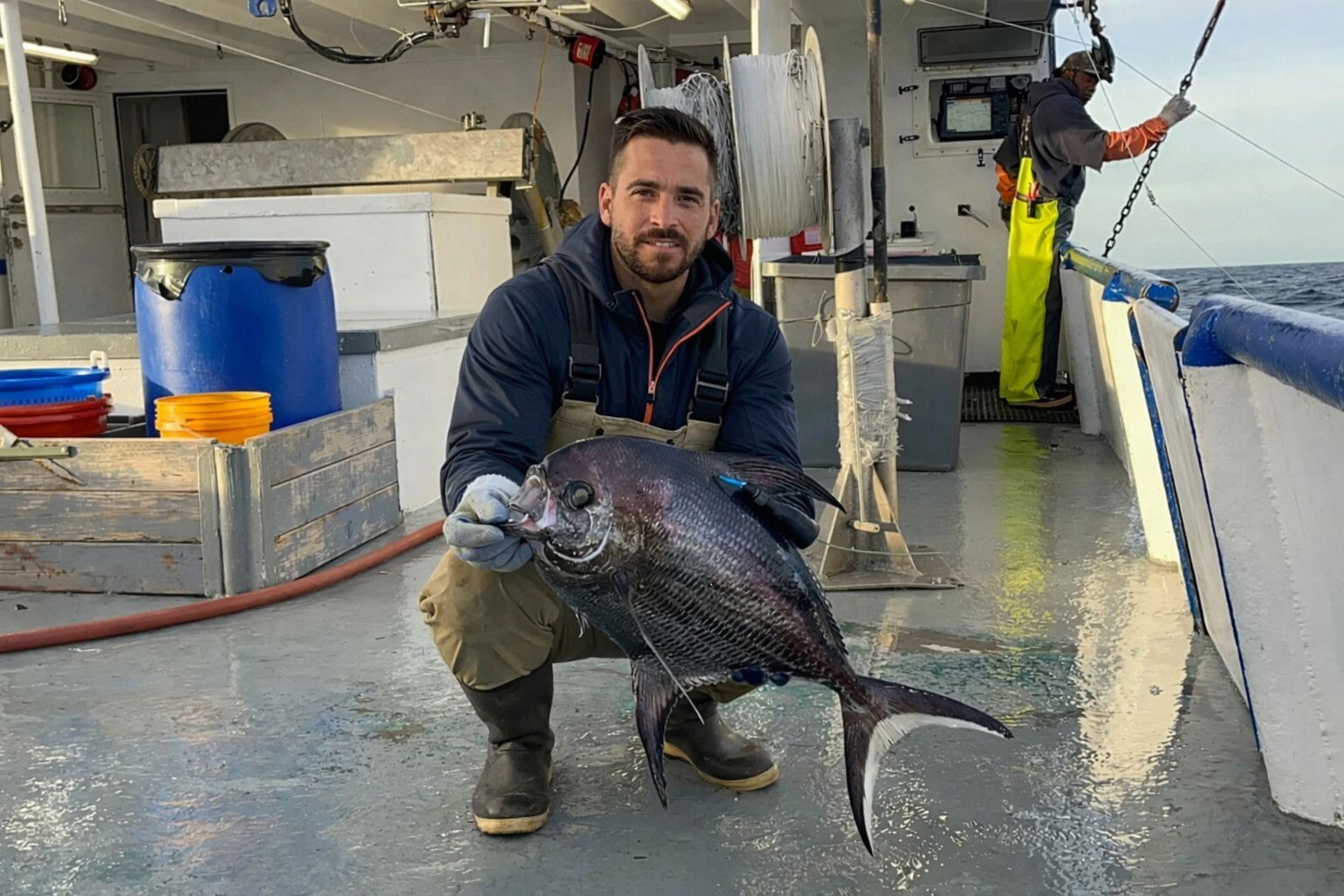
.png)